-
教你winscp使用教程
- 2020-11-13 11:00:00 来源:windows10系统之家 作者:爱win10
很多人不清楚winscp是什么,它是一个Windows环境下使用SSH的开源图形化SFTP客户端,主要功能就是在本地与远程计算机间安全的复制文件,也是刷机必备软件之一。那么如何使用winscp呢?小编就跟大家分享下winscp使用教程。
1. 打开winscp软件,选择New,新建连接。
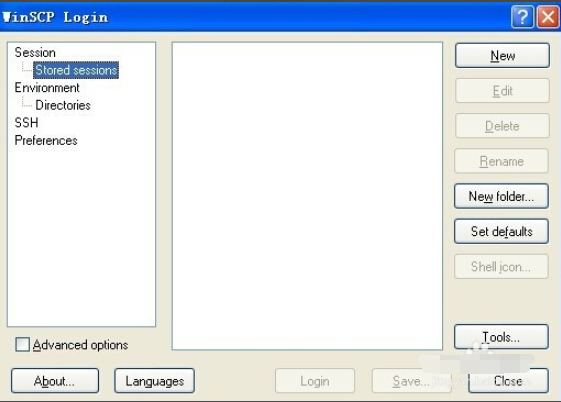
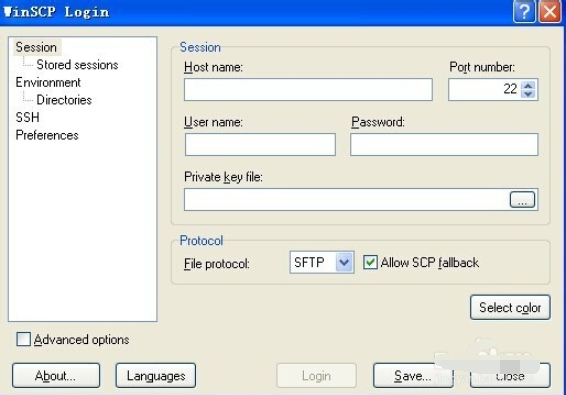
2. Host name 处填入主机IP,再填入用户名、密码。选Login登录,也可以选save保存这个连接,方便以后使用。
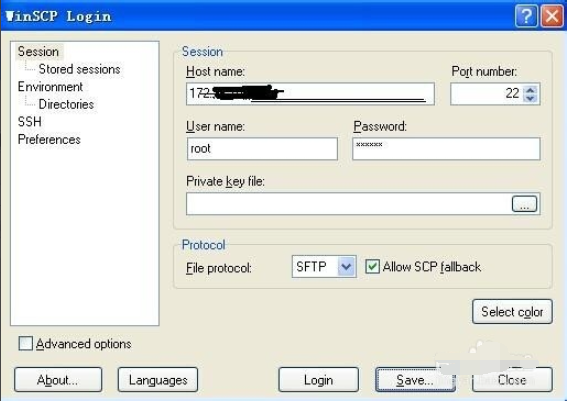
3. 登录后是这样,左侧本机,右侧连接的Linux系统。
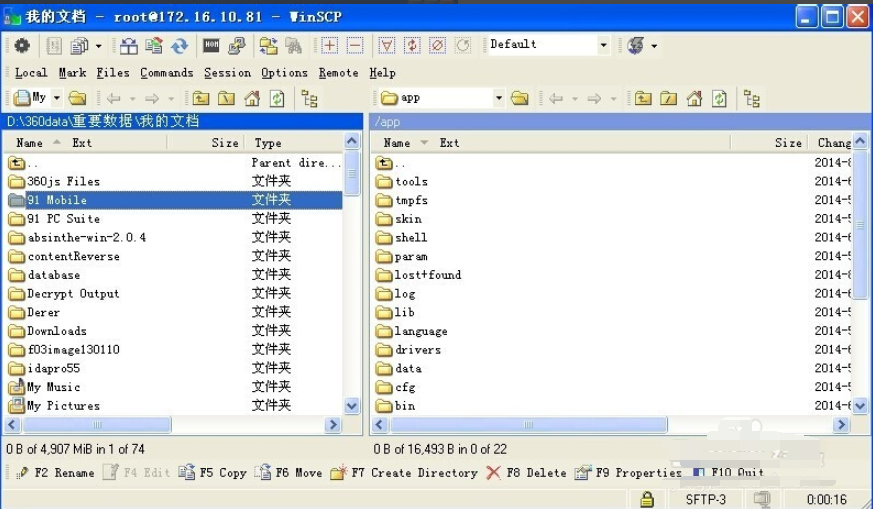
4. 红色框中图片图标从左到右功能依次为: 上一层、根目录、家目录、刷新显示。
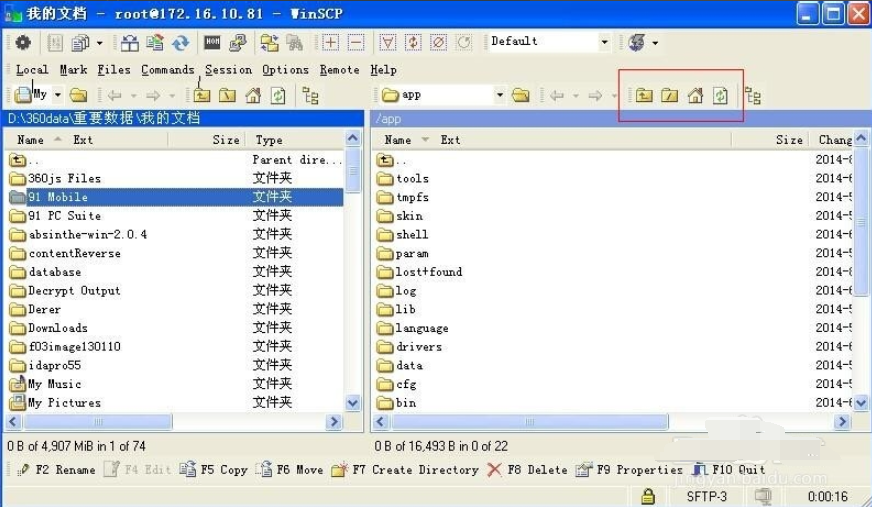
5. 复制文件非常简单,直接选中文件拖到另一侧即可。
以上便是winscp的使用方法,希望能帮到大家。
上一篇:电脑开机黑屏怎么办
下一篇:腾讯电脑管家如何拦截广告弹窗
猜您喜欢
- U盘win7系统重装方法2017-03-31
- 新萝卜家园xp系统纯净版U盘详细安装图..2017-05-20
- 电脑键盘失灵,小编告诉你电脑键盘失灵..2018-08-16
- 图文详解电脑数据恢复方法..2018-12-21
- 如何设置主页,小编告诉你浏览器如何设..2018-08-04
- win8 64位系统之家珍藏装机版最新下载..2016-12-18
相关推荐
- 小编告诉你win7运行在哪 2017-10-27
- 联想笔记本Ghost win7系统旗舰版64位.. 2017-05-16
- 技术员联盟系统win1064纯净版下载.. 2017-01-25
- 新萝卜家园win7旗舰版安装有妙招.. 2016-09-05
- 告诉你电脑虚拟内存怎么设置.. 2018-11-28
- 详细教您无internet访问怎么办.. 2019-05-09





 系统之家一键重装
系统之家一键重装
 小白重装win10
小白重装win10
 魔法猪ghost win7 x32位 旗舰版201602
魔法猪ghost win7 x32位 旗舰版201602 雨林木风ghost win7系统下载64位旗舰版1707
雨林木风ghost win7系统下载64位旗舰版1707 AutoPlay Menu Builder V7.0 Build 2190 汉化破解版(光盘自动运行菜单制作工具)
AutoPlay Menu Builder V7.0 Build 2190 汉化破解版(光盘自动运行菜单制作工具) 黑营扣扣军刀v6.3.0(去广告绿色版下载)
黑营扣扣军刀v6.3.0(去广告绿色版下载) 雨林木风Ghost win8 64位专业版v201612
雨林木风Ghost win8 64位专业版v201612 Office2013 完美激活Office2013 (Office 2013激活工具)
Office2013 完美激活Office2013 (Office 2013激活工具)  PeInfo v1.0.
PeInfo v1.0. 小白系统Ghos
小白系统Ghos 雨林木风win1
雨林木风win1 小白系统ghos
小白系统ghos Wondershare
Wondershare  萝卜家园 Gh
萝卜家园 Gh 萝卜家园 Gho
萝卜家园 Gho 雨林木风win1
雨林木风win1 DiskGenius v
DiskGenius v Rufus v1.3.3
Rufus v1.3.3 百度地址转换
百度地址转换 粤公网安备 44130202001061号
粤公网安备 44130202001061号